Les Workflows
Les workflows sont des processus automatisés conçus pour exécuter une ou plusieurs actions de manière séquentielle et/ou parallèle, avec des paramètres configurables via un designer visuel. On distingue principalement deux types de workflows :
- Les travaux immédiats: déclenchés automatiquement par des événements comme la réception d’un lot de messages ou la connexion d’un nouveau dispositif, permettent de filtrer, recevoir et convertir les messages tout en détectant, selon la configuration, d’éventuelles anomalies ou alertes via des interpréteurs de messages .
- Les travaux planifiés: lancés soit à des horaires définis soit à la demande, qui assurent des tâches telles que l’analyse de données, la génération de rapports, l’envoi de commandes vers des appareils ou encore la synchronisation avec des systèmes externes.
Plusieurs Workflows sont fournis et initialisés lors du premier déploiement de la plateforme quelques soit en mode Cloud ou sur site. La capture ci-dessous montre une l'écran de la liste des workflows accessibles via le menu Application settings>>Workflows.
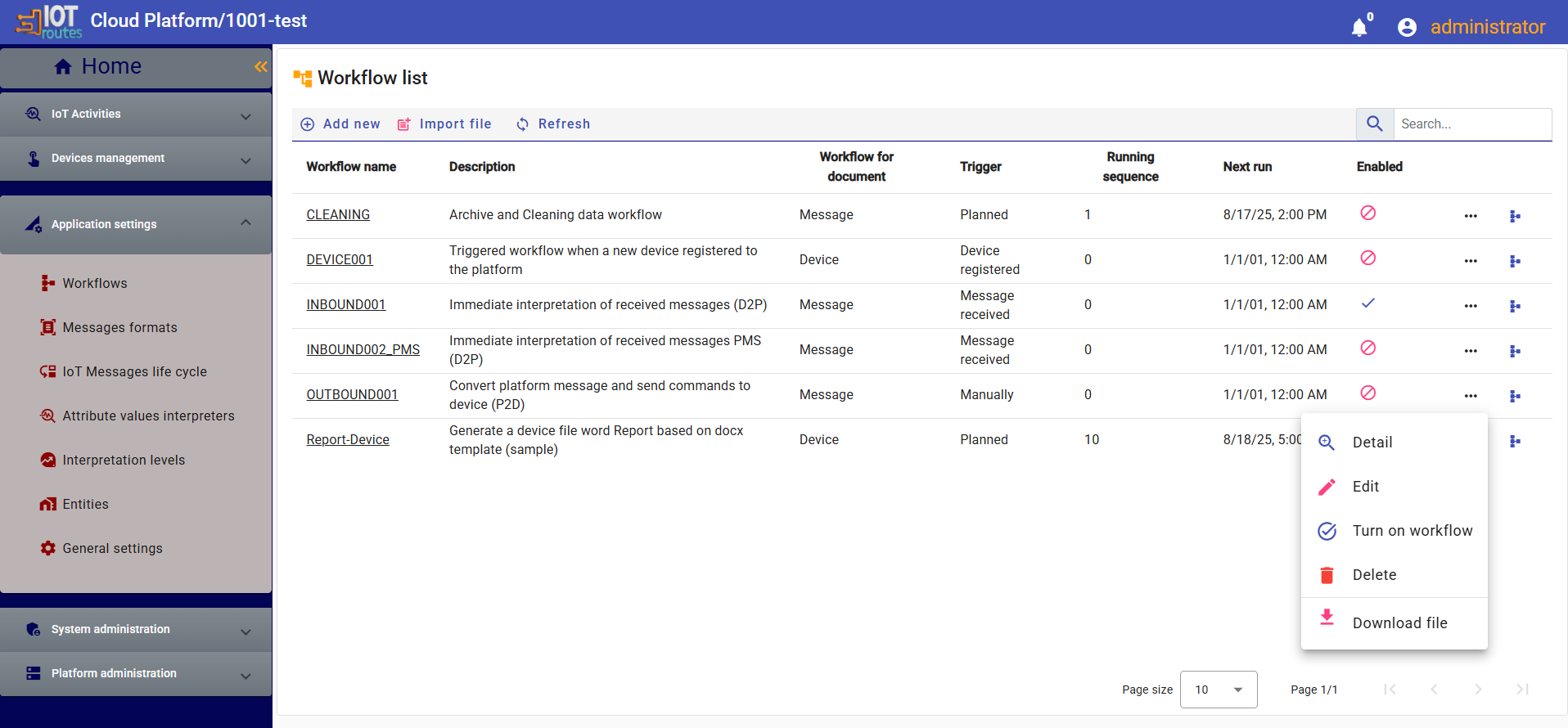
Il est possible de créer un workflow manuellement ou de l'importer à l'aide du bouton "Import file". Ce fichier d'import est généralement généré en exportant un workflow existant via le menu des actions, en sélectionnant "Download file". Cette approche permet de concevoir, tester et valider un workflow dans un environnement isolé avant de le déployer en production, une fois le processus stabilisé.
Liste des workflows préconfigurés
Ci-dessous une liste des workflows out of the box dans la plateforme IoTRoutes. Ensuite vous pouvez les personnalisé ou ajouter vos propres workflows.
- INBOUND001 : Un workflow déclenché automatiquement à la réception d’un lot de messages IoT dans la file d’attente. Il prend en charge la conversion et l’interprétation des messages, puis effectue une action d’acquisition qui consiste à enregistrer les valeurs reçues dans le journal des attributs du dispositif concerné.
- INBOUND002_PMS : Un workflow de réception destiné aux messages au format Platform Message Structure (PMS). Contrairement à d'autres workflows, il ne nécessite pas d'étape de conversion, les messages étant déjà conformes au format attendu. Il se charge directement de leur traitement et de leur enregistrement dans le système.
- OUTBOUND001: Destiné à l’envoi de données ou de commandes vers des dispositifs IoT ou des systèmes externes. Ce workflow assure la préparation, le formatage et la transmission des messages sortants, en s'appuyant sur les règles métier définies et les protocoles de communication appropriés.
- DEVICE001 : Un workflow déclenché automatiquement lors de la première demande de connexion d’un nouveau dispositif. Il initie le processus d’enregistrement et de configuration initiale du dispositif au sein de la plateforme. Il assure également, si nécessaire, l’approbation de l’administrateur afin d’autoriser le dispositif à commencer à émettre ou recevoir des messages.
- CLEANING : Un workflow de maintenance chargé de la suppression des anciens logs, du nettoyage de l’historique des valeurs obsolètes et de l’archivage des messages IoT antérieurs à une date définie. Il permet d’optimiser les performances du système tout en assurant la conservation des données pertinentes dans un espace d’archivage dédié.
- Report-Device : Un exemple de workflow planifié, exécuté à des heures prédéfinies, qui génère des rapports au format Word ou PDF pour un ensemble de dispositifs sélectionnés. Ce workflow automatise la création et la distribution des rapports, facilitant ainsi le suivi et l’analyse des données des dispositifs.
Détail du Workflow
L'écran du détail du workflow contient les informations de définition du travail et le déclencheur ou la récurrence d'exécution selon le type.
Un workflow s'exécute toujours dans le contexte d’un document spécifique. Par exemple, le document « Message » est utilisé pour les workflows déclenchés par des messages IoT reçus ou envoyés, tandis que le document « Device » concerne les workflows associés à un dispositif particulier.
- Exemple de détail pour un workflow planifié :
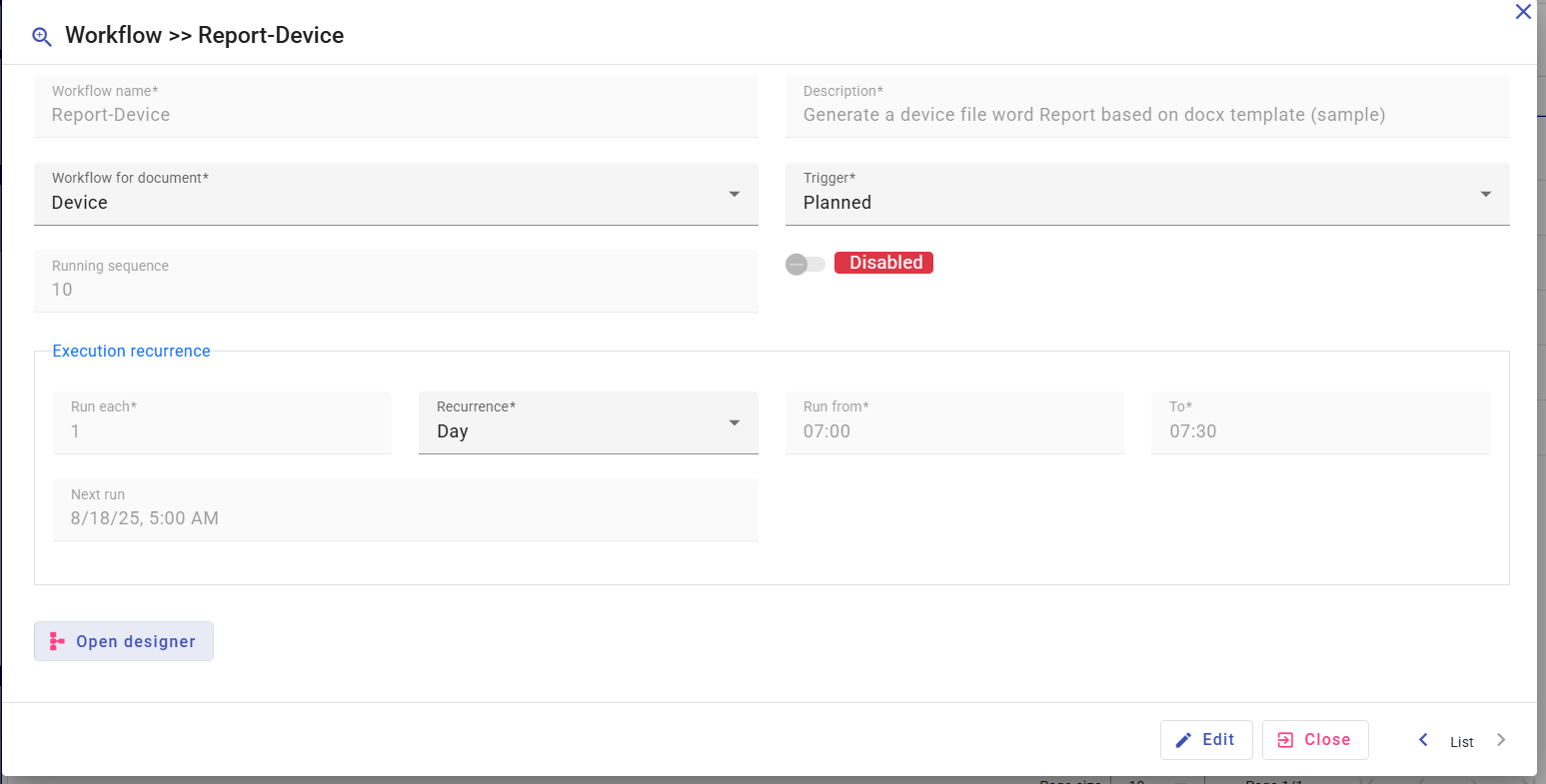
- Exemple de workflow par déclencheur de messages reçus
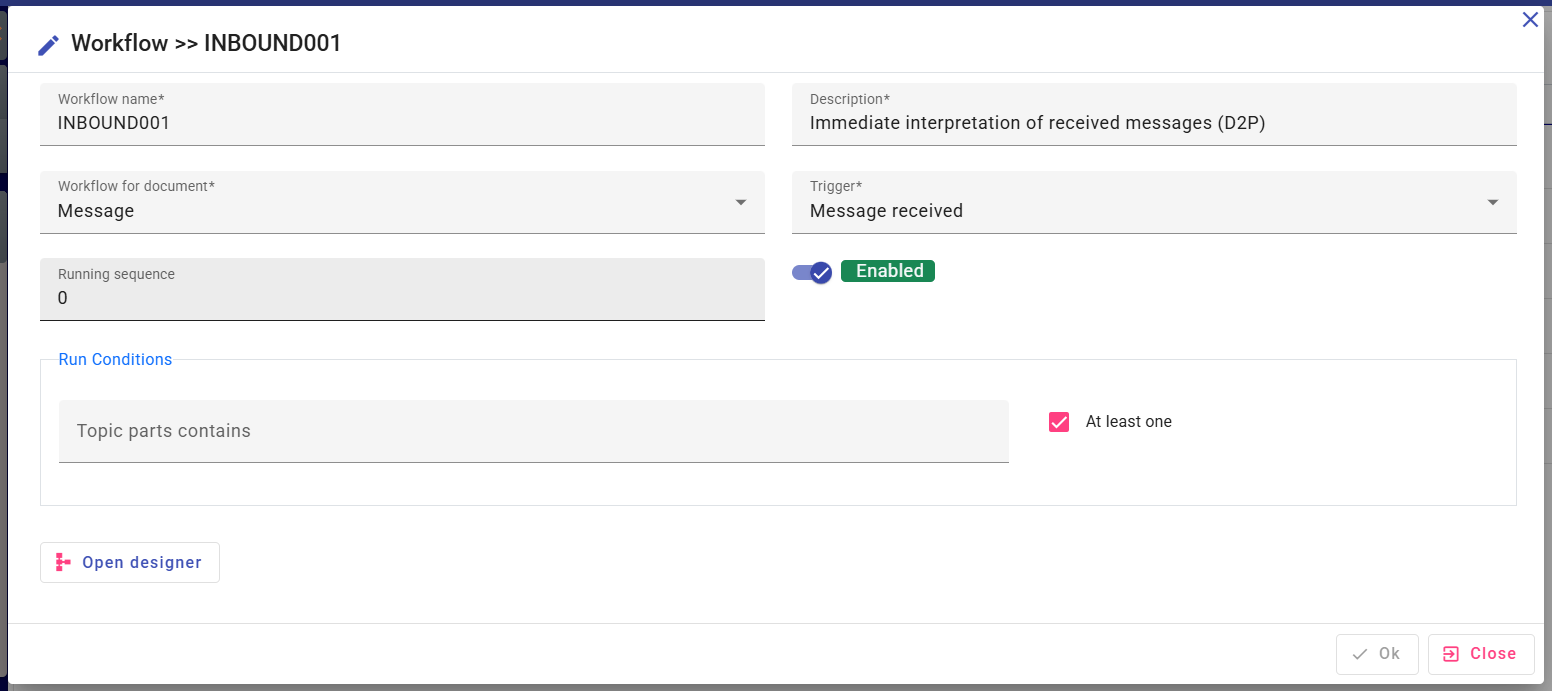
Workflow designer :
Le Workflow Designer est accessible depuis la colonne des actions de la liste des workflows ou via l’écran de détail. Il permet de modéliser un processus par simple glisser-déposer, tout en définissant les propriétés et les interactions propres à chaque étape.
Une fois exécutée, l’instance du workflow dispose d’un contexte complet comprenant le document en cours (Message ou Appareil), les variables du workflow, ainsi que les informations de l’application. La capture ci-dessous illustre les différents composants visibles dans le Designer.
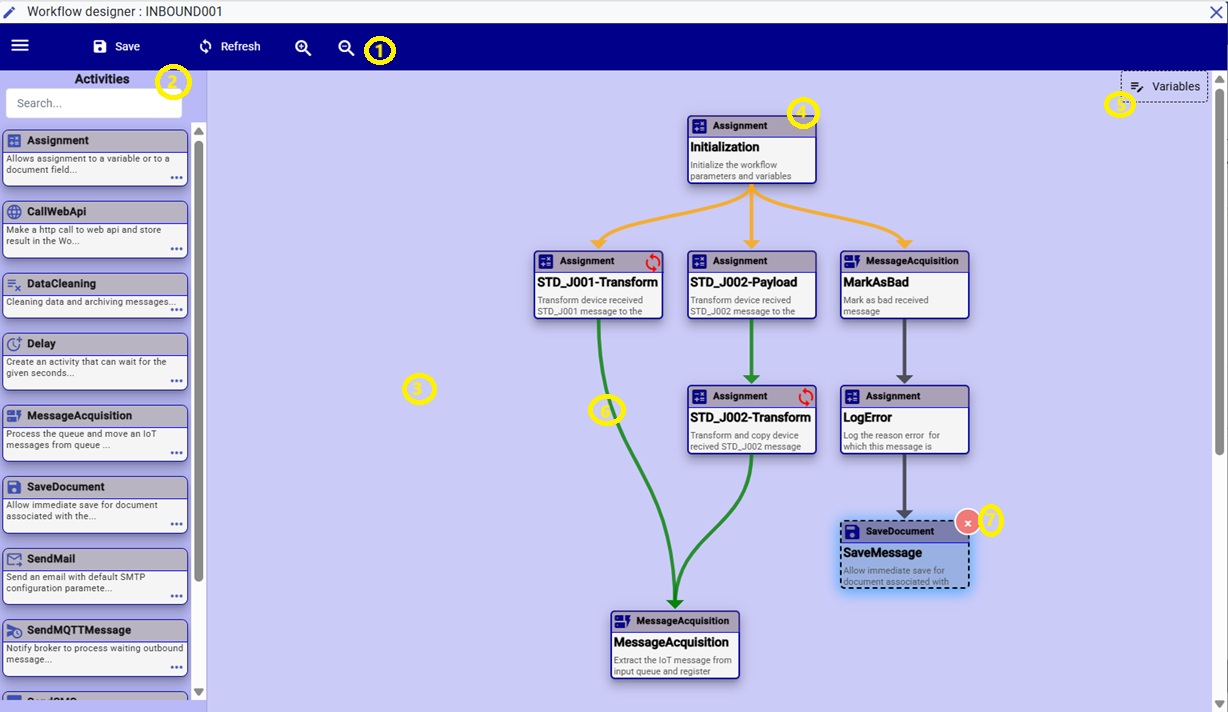
- Barre d'outils permet l'enregistrement, l'actualisation et le zoome.
- Volet de la liste des activités disponibles qui sont les actions a exécuter pour une tape de workflow.
- Volet de schématisation, c'est le Workspace de modélisation de processus. On peut ajouter les activités par dard & drop depuis le volet à gauche et définir les liaisons et le propriétés.
- Activité déposée, représente une étape dans le processus qui sera liée avec d'autres étapes. Le double click permet d'afficher la fenêtre des propriétés qui permet la configuration de l'activité , plus de détail sur la configuration ci-bas dans ce chapitre . Un click avec le bouton droit affiche le bouton de suppression (N° 7) .
- Variables de workflow , permet ajouter des variables a utiliser dans le workflow pour stocker des données temporaires lors de l'exécution.
La liaison entre les activités illustre le passage d'une étape à une autre. Il existe quatre types de transitions, chacun identifié par une couleur spécifique :
- Transition par défaut (sans contrainte) : flèche bleue.
- Transition par succession : flèche verte
- Transition en cas d'échec : flèche rouge
- Transition conditionnelle : flèche orangée
Un clic droit sur une flèche permet d’ouvrir la fenêtre de configuration correspondante, dans l’onglet « Connection ».
Détail de l'activité
Cet écran s'affiche pour configurer le comportement des activités et de leurs liaisons. On y trouve trois onglets:
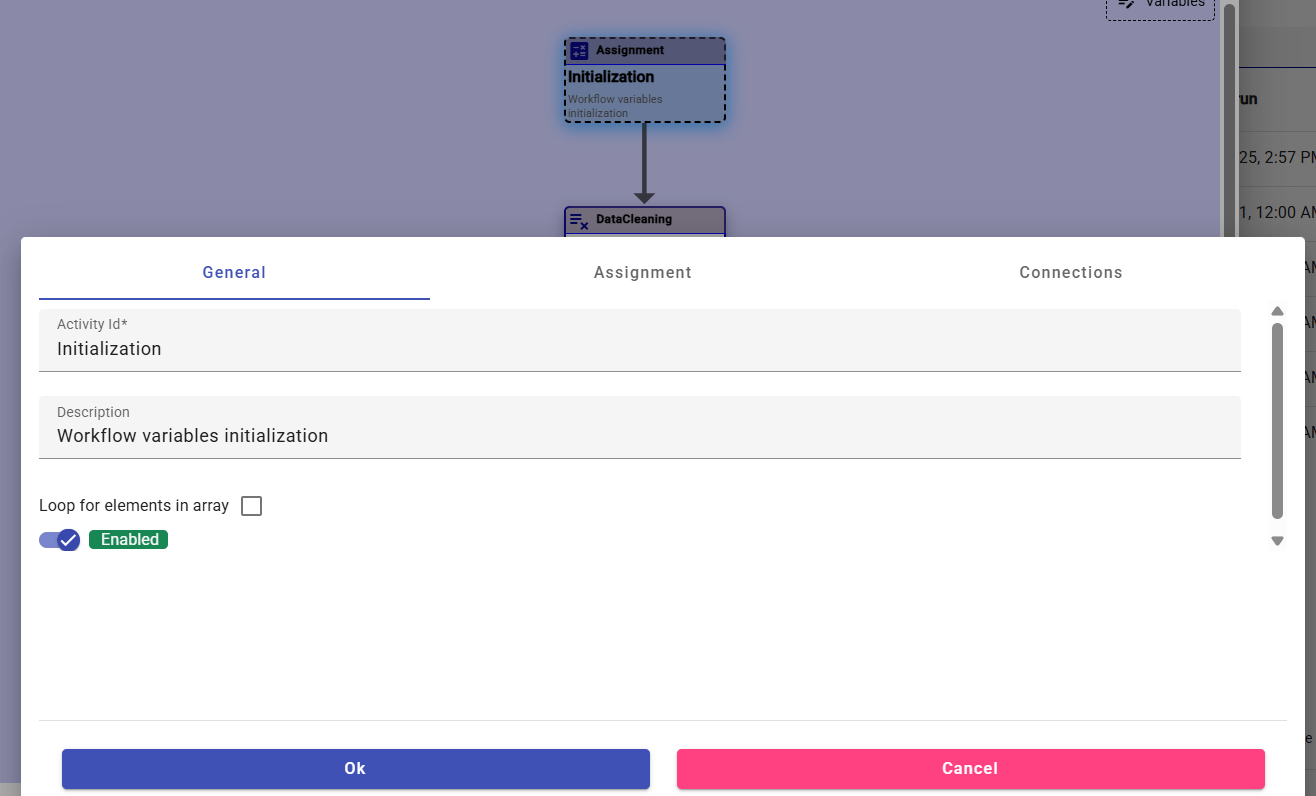
- Onglet Général : Informations décrivant l'activité telles que le nom dans le processus, la description et si l'étape doit être exécutée dans une boucle et si oui, la table sur laquelle l'activité doit boucler.
- Onglet Connexions: Permet de personnaliser les connexions entre les activités et définir les types de transitions ou les conditions
- Onglet Détails de l'activité: Les informations dans cet onglet dépendent de la nature de l'action sélectionnée. Elle affiche les propriétés et les paramètres de l'activités. Exemple pour une activité "SendMail", elle affiche des zones textes pour saisir le destinataire et le corps du mail en se basant sur le contexte du workflow.
Expression Editor
L'éditeur d'expression aide l'utilisateur à construire des formules ou des requêtes pour récupérer des données à partir du contexte. Il permet de créer des équations mathématiques (comme des multiplications, additions, etc.) ainsi que des instructions plus complexes, telles que des conditions ou des affectations à des variables.
Utilisé à différents niveaux de la modélisation du workflow, il contribue à la création de workflows flexibles, dynamiques et réutilisables.
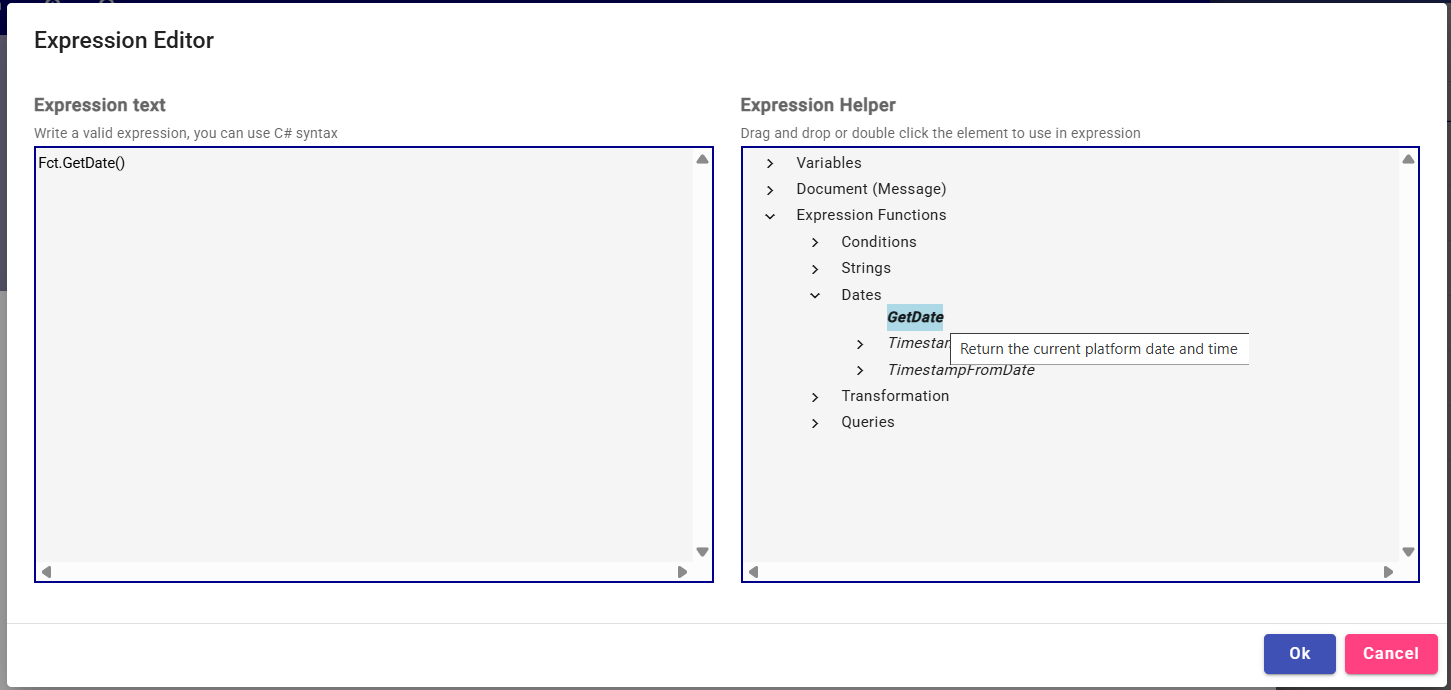
L’éditeur d'expression est composé de deux sections distinctes :
Le volet gauche est dédié à l’édition de l’expression proprement dite.
Le volet droit fait office d’assistant. Il affiche une arborescence contenant les fonctions disponibles ainsi que les données du contexte, telles que les variables et le document du workflow.
Un double-clic sur un nœud insère automatiquement l’élément correspondant dans l’éditeur, à l’endroit sélectionné. En survolant un nœud avec le curseur, une brève description s’affiche, précisant la fonction ou le champ du document associé.
Le document visible dans ce volet représente l’instance de l’objet principal ayant déclenché le workflow, comme un message IoT ou un appareil (Device).
